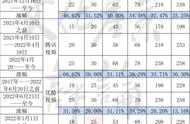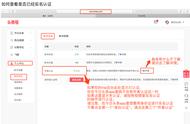由于以上测试均为借助绿联扩展卡转接,如果改为插入主板M.2 SSD硬盘插槽,外加X570-E的SSD导热硅胶 散热鳍片 南桥风扇散热,实际读写速度将有更好的表现。这款雷克沙NM800,无论从做工品质,还是读写性能、温控表现,在PCIe4.0协议的NVMe SSD中都很出彩,非常适合有条件的台式机、笔记本用户扩容、升级。
一学就会:SSD简易克隆法下面终于来到大家更关注的主题,如何借助软件实现快速SSD对拷。首先,你需要安装由傲梅出品的一款软件:(傲梅)分区助手,注意选择专业版,该软件无收费项目,通过我的多次测试验证,比我去年给大家推荐的ATI还要便利,如果说ATI2021是四星级,分区助手我给五星。

【第1步】启动分区助手,点击左侧或上方图标栏的“克隆硬盘”,弹出下图窗口,第一步选择列表中的“源硬盘”,接着选择“目标硬盘”,大家注意看引导文字,看清盘符对应的SSD名称就不会出错。像我之前给雷克沙NM800做初始化时,特意给他命名也是为了方便准确选择。

【第2步】在接下来的选项中可以自定义硬盘分区,默认“让分去适应整个硬盘的大小”这一项,这时,即使目标SSD和源SSD大小不一致,也可以“等比例缩放”分区容量;而选择右侧的“调整此硬盘上的分区”,则可以给你更多目标硬盘的自由度,前提是自定义分区容量要大于已有文件容量。

可以看到,无论目标硬盘的容量比源硬盘大还是小,只要最终各分区的数据占用小于分区容量,都可以轻松实现“自适应”克隆。比如1TB对拷到2TB,2TB对拷到512GB等等。
【第3步】上一步设置好之后,基本只需几步“确认性质”的步骤,即可完成全部设置。文字部分大家可以在实际操作时自己确认。如下图所示,点击“完成”(1),就可以选择软件界面的“提交”(2),准备好执行“硬盘克隆”了。